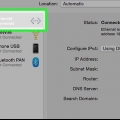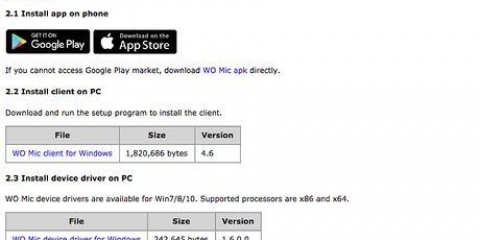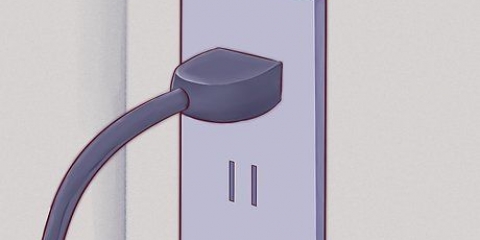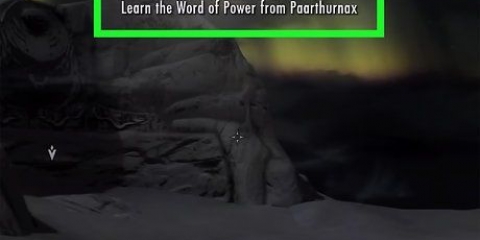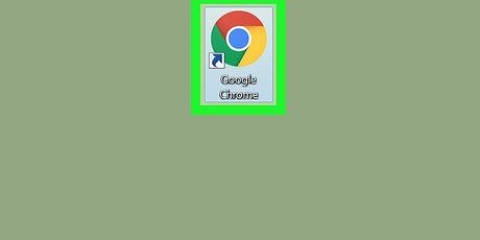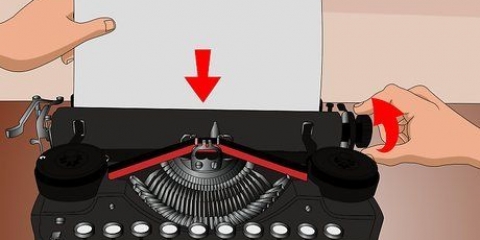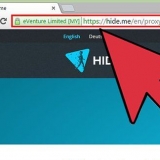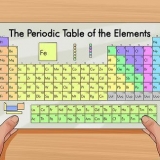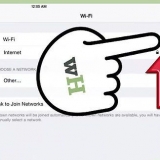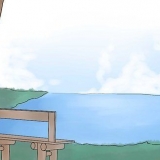De fleste moderne HDTV`er har en eller flere HDMI-porte. Det er den hurtigste og nemmeste måde at oprette forbindelser på og tilbyder også den bedste kvalitet. HDMI er den eneste forbindelse, hvor både lyd og video passerer gennem kablet. DVI er ikke så almindeligt i dag, men du kan stadig finde det på mange HDTV`er og standard definition-tv`er. VGA er normalt ikke tilgængelig på HDTV, men kan findes på standard definition TV.


For at tilslutte et lydkabel fra en bærbar computer skal du bruge en 3.5 mm lydkabel og tilslut det til hovedtelefonstikket på din bærbare computer. På en desktop skal du bruge den grønne lydindgang på bagsiden af computeren. Når du tilslutter lydkablet til tv`et, kan du muligvis få en enkelt 3.5 mm lydstik til brug fra et stereo (RCA) 2-stik kabel. Hvis du opretter en forbindelse via VGA, skal du først slukke for din computer og dit tv. Med DVI og HDMI behøver du ikke gøre dette.

Mange bærbare computere har en `Display`-tast, der giver dig mulighed for at skifte mellem tilsluttede skærme. Du skal muligvis trykke på Fn-tasten for at komme dertil, og den kan have et symbol i stedet for ordet `Display`. I Windows 7 og nyere kan du trykke på Windows-tasten + P for at åbne projektmenuen. Du kan derefter vælge, hvilken visningstilstand du vil bruge (computer, tv, udvidet skrivebord eller duplikerede skærme). I enhver version af Windows kan du højreklikke på skrivebordet og vælge "Skærmopløsning" eller "Egenskaber". Menuen `Flere skærme` giver dig mulighed for at vælge mellem forskellige visningstilstande (computer, tv, udvidet skrivebord eller duplikerede skærme).

HDMI – HDMI-porten ligner en strakt, slankere version af en USB-port med små hak på siden. Den vil sandsynligvis have `HDMI` trykt over renseren. Dette er den nuværende standard for tilslutning af HD-enheder, og de fleste Mac`er og MacBooks lavet efter 2012 har denne port. HDMI kræver ingen specielle adaptere. Thunderbolt - Dette er en port, der er lidt mindre end en USB-port, angivet med et lille lyn over den. Du skal bruge en Thunderbolt-til-HDMI-adapter for at oprette forbindelse til de fleste HDTV`er. Mini DisplayPort – Denne port ser det samme ud som en Thunderbolt-port. Logoet er en lille æske med en streg på hver side. Micro-DVI - Dette er en af de ældre porte, du kan støde på. Det tilsvarende ikon er det samme som Mini DisplayPort, men porten ligner en lille USB-port. 

Hvis din Mac har en HDMI-port, og dit TV har en HDMI-port, behøver du ikke mere end et standard HDMI-kabel. Hvis dit tv understøtter HDMI, men din Mac kun har Thunderbolt eller Mini DisplayPort, skal du bruge en Thunderbolt/Mini DisplayPort-til-HDMI-adapter.









Brug dit tv som en computerskærm
Vil du pifte din computeroplevelse op...at forstørre? Måske skal du holde en præsentation, og du har ikke en projektor, så du beslutter dig for at bruge den 50" hdtv at bruge. Eller måske gør du din bærbare computer til en stationær computer, og du har ikke en ekstern skærm. De fleste moderne computere kan nemt tilsluttes nyere tv, hvilket pludselig giver dig en meget større skærm.
Trin
Metode 1 af 2: Windows

1. Bestem, hvordan du tilslutter din computer til et tv. Tilslutning af din computer til dit TV kræver en forbindelse mellem de to med et videokabel. På bagsiden af din computer vil du se flere porte og stik. Videostik kan findes i nærheden af USB-, højttaler- og Ethernet-stikkene, eller måske i bunden af din computer, hvis du har et diskret grafikkort. Der er tre hovedstik, du skal kigge efter på din computer:
- HDMI - Dette er den nuværende standard for tilslutning af HD-enheder, og de fleste moderne computere har en HDMI-port på bagsiden. HDMI sikrer transmission af både billede og lyd. En HDMI-port ligner en strakt USB-port.
- DVI - Dette er et digitalt stik med ben. DVI-stik er rektangulære og har tre rækker med otte ben hver. DVI er kun til billedoverførsel.
- VGA - Dette er den gamle standard for tilslutning af skærme. Det er en kileformet terminal med 15 stifter arrangeret i tre rækker og er normalt blå. Brug ikke denne forbindelse, hvis du også kan bruge DVI eller HDMI, da VGA giver den laveste kvalitet. VGA overfører kun billede og kan ikke vise HD.

2. Se, hvordan du tilslutter et tv til computeren. Nu hvor du er bekendt med forbindelser, som din computer understøtter, skal du finde ud af, hvilke forbindelser dit tv understøtter. De fleste tv`er har porte på bagsiden af tv`et, selvom nogle har indgange på siden.

3. Læg mærke til, hvad etiketten fortæller dig ved indgangene på dit TV. Dette vil hjælpe dig med at vælge den korrekte indgang, når du skifter til din computerskærm.

4. Find det rigtige videokabel til din foretrukne forbindelse. At købe et kabel kan være forvirrende, da virksomheder bruger alle mulige buzzwords til at lade som om deres kabler er bedre end konkurrenterne. I praksis vil de fleste ikke mærke forskel på et billigt og et dyrt kabel. Hvis du køber HDMI, fungerer kablet muligvis ikke, og et kabel til €5 vil resultere i samme kvalitet som et €80-kabel.
Hvis du ikke har et passende stik på både din computer og dit TV, skal du bruge en adapter. For eksempel, hvis du har et DVI-stik på din computer, men kun en HDMI-port på dit TV, kan du få en DVI-til-HDMI-adapter eller et kabel. I dette tilfælde bærer HDMI ikke lyd, fordi DVI ikke understøtter lyd.

5. Tilslut din computer til dit TV med dit kabel. Hvis du tilslutter HDMI til HDMI, behøver du ikke andre kabler. Hvis du opretter forbindelse ved hjælp af en anden metode, skal du også bruge et lydkabel.

6. Tænd dit tv til den korrekte indgang. Sørg for at vælge indgangen på det tv, du tilsluttede kablet til. De fleste tv-fjernbetjeninger har en `Input`- eller `Source`-knap, som giver dig mulighed for at vælge.

7. Tænd din computer på tv-skærmen. Der er flere måder du kan gøre det på, afhængigt af hvilken type computer du bruger.

8. Juster opløsningen på skærmen (om nødvendigt). Din computerskærm og dit tv kan have forskellige opløsninger, og dit tv`s skærm kan være ude af fokus, når du skifter skærm. Brug skyderen `Opløsning` i vinduet `Skærmopløsning/egenskaber` for at vælge en bedre opløsning.
De fleste HDTV`er har en native opløsning på 1920x1080. Hvis det er muligt, vælg opløsningen `Anbefalet`.
Metode 2 af 2: Mac

1. Find ud af, hvilken slags videoport din Mac har. Der er fire hovedtyper af stik, som din Mac eller Macbook kan have. At vide, hvilken type forbindelser der er tilgængelige, kan hjælpe med at bestemme, hvilket udstyr du har brug for.

2. Find indgangene på dit TV. Du kan finde disse på bagsiden eller siden. De mest almindelige tv-indgange er HDMI, DVI og VGA. Hvis du kan lave en HDMI-til-HDMI-forbindelse, skal du kun bruge ét kabel til både video og lyd. Til alle andre tilslutninger skal du bruge et separat lydkabel.
Vær opmærksom på etiketterne over indgangene, så du nemt kan indstille tv`et derefter.

3. Få den rigtige adapter (hvis nødvendigt). Når du ved, hvilken port din Mac har, og hvilken forbindelse dit tv understøtter, kan du købe den adapter, du har brug for.

4. Sørg for et passende kabel. Hvis du har adapteren, kan du købe det rigtige kabel. Hvis din adapter går til HDMI, skal du købe et hvilket som helst HDMI-kabel. Billige HDMI-kabler fungerer lige så godt som de dyrere. Hvis du skal tilslutte via DVI eller VGA, skal du bruge et lydkabel og et videokabel.

5. Sæt din adapter i din Mac. Sæt videoadapteren i videoporten på din Mac.

6. Brug dit videokabel til at tilslutte din adapter til dit TV. Hvis både computeren og tv`et har HDMI-porte, skal du blot bruge et standard HDMI-kabel til at forbinde de to sammen.
Hvis du ikke bruger HDMI til at forbinde din computer til tv`et, skal du bruge et lydkabel for at få lyden fra din Mac til dit tv eller hjemmebiografsystem. Brug en 3.5 mm lydkabel til at føre et kabel fra hovedtelefonudgangen på din Mac til lydindgangen på dit tv eller din modtager.

7. Indstil dit TV til den korrekte indgang. Vælg den indgang, din computer er tilsluttet. Nogle tv`er har flere indgange af samme type at vælge imellem, så sørg for at vælge den rigtige.
I de fleste tilfælde udvides dit skrivebord automatisk til din tv-skærm.

8. Klik på Apple-menuen på din Mac og vælg "Systemindstillinger".

9. Vælg indstillingen `Skærm` i menuen Systemindstillinger.

10. Vælg indstillingen `Bedst til ekstern skærm` på fanen `Skærm`. Dette optimerer skærmopløsningen for det tilsluttede tv.

11. Klik på fanen `Rank`. Dette viser, hvordan dine to skærme er placeret i forhold til hinanden. Dette påvirker den måde, din mus bevæger sig mellem de to skærme.

12. Træk den hvide menulinje fra computerskærmen til tv`et. Dette vil gøre tv`et til dit primære display.

13. Vend tilbage til vinduet Systemindstillinger og vælg "Lyd". På fanen `Output` skal du vælge `HDMI`, hvis du tilslutter med et HDMI-kabel. Når du tilslutter via et andet kabel, skal du vælge det lydkabel som kilde.
Tips
Ingen grund til at bruge mange penge på kabler til digitale signaler. `Sample kabler` er normalt overflødige. A 6" (2m) HDMI- eller DVI-kabel kan bestilles online for ikke mere end €5 til €10 – alt dyrere er spild af penge. De billigere VGA-kabler kan dog give problemer. VGA-signaler er analoge, og det mindste fald i signalet vil blive vist på skærmen (længere VGA-kabler og større skærme vil vise spøgelser, hvis du bruger billige kabler, så forbered dig på at få bedre kvalitet skal købes). Vælg den billigste tykkere VGA-kabel for de bedste resultater på kort afstand (15 cm eller mindre), tilsluttet til 20+/- tommer skærme.
Artikler om emnet "Brug dit tv som en computerskærm"
Оцените, пожалуйста статью
Populær